Soubory Flash představují hlavně videa, hry a reklamní bannery na webech využívajících technologii Adobe Flash. Tato technologie umožňuje vytvářet barevné animace z ovládacího prvku ActiveX. Ukládat takovou animaci z prohlížeče je problematické, proto byly pro tento účel vytvořeny speciální programy.
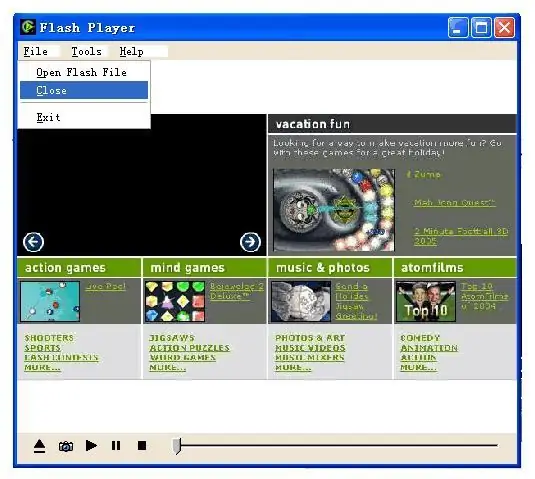
Instrukce
Krok 1
První program se jmenuje Flash Saver (odkaz: https://www.downloadatoz.com/flashsaver/). Je zaplacena, cena licence je 30,00 $. V testovací verzi si můžete stáhnout 30 souborů zdarma a program si vyzkoušet. Někdy toto omezení uživatelům stačí. Flash Saver se integruje pouze do prohlížeče Microsoft Internet Explorer, takže přes něj budete muset stahovat flash soubory
Krok 2
Chcete-li uložit Flash, klikněte pravým tlačítkem na webovou stránku, kde se nachází požadované video nebo hra SWF. V místní nabídce vyberte možnost Uložit Flash na tuto stránku nebo klikněte na tlačítko Spořič Flash na panelu nástrojů aplikace Internet Explorer.
Krok 3
Program může pracovat samostatně, bez použití jakéhokoli prohlížeče. Chcete-li to provést, zadejte adresu URL požadované stránky do speciálního vstupního pole v programu a stiskněte GO! ve spodní části obrazovky. Flash Saver zůstane v liště poblíž hodin. Odtud můžete znovu rozbalit okno programu. Nevýhodou aplikace Flash Saver je, že s každým vydáním nového přehrávače Flash Player od společnosti Adobe musíte počkat na aktualizaci programu.
Krok 4
Druhým programem je Flash Catcher, podobný nástroji Flash Saver (odkaz: https://www.justdosoft.com/FlashCatcher/). Ukládá soubory Flash z webových stránek v aplikaci Internet Explorer 4.0 - 9.0, ale na rozdíl od aplikace Flash Saver nefunguje samostatně. Program se také spouští z kontextové nabídky Internet Exploreru, položka programu se nazývá Save Flash with Flash Catcher
Krok 5
Flash Catcher má alternativní možnost ukládání souborů Flash. Najeďte myší na animaci nebo hru a nad oblastí animace Flash se zobrazí rozbalovací nabídka tří tlačítek. Stisknutím prvního disketového tlačítka uložíte soubor Flash, druhým tlačítkem kladiva nakonfigurujete program a třetím tlačítkem otazníku získáte pomoc.
Krok 6
Uživatelé prohlížeče Opera pro PC mohou stahovat flash soubory pomocí tlačítka „Získat Flash“(tlačítko si můžete stáhnout zde: https://lexi.ucoz.ru/buttons.dhtml). Poklepejte na něj a potvrďte instalaci. Tlačítko „Získat Flash“se zobrazí v sekci „Moje tlačítka“a odtud jej pomocí ukazatele myši přetáhněte na libovolný panel, který vám vyhovuje.






